有很多朋友不是很了解如何使用hosts文件配置工具,今天错新站长站小编就为大家奉上hosts文件配置使用工具教程,需要的朋友 可以一起看看。
右键单击”hoststool.exe”后,在弹出的菜单中选择”以管理员身份运行”,
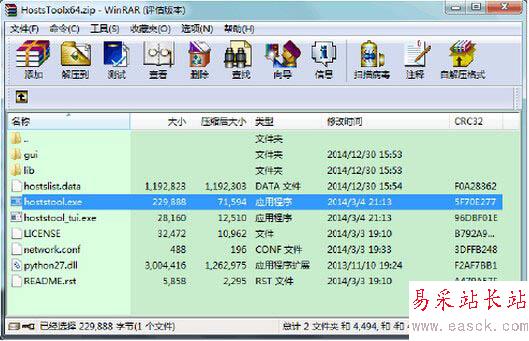
二、获取hosts文件的最新版本
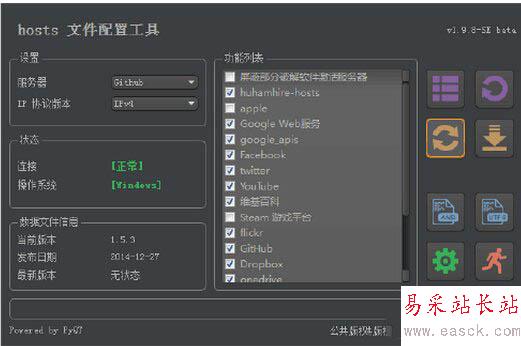
1.选择服务器,Google code基本上被屏蔽了不能用,Sourceforge,Github基本可以用。IP协议选IPV4
2.选择你要的服务(即功能列表选项),默认即可。
3.检查hosts更新文件,就是下载图标左边的那个符号。
4下载hosts文件(最好提前备份本机的hosts文件),点右边那个箭头符号就是下载,条形码显示完毕即表示应经下载完成。

5、导出hosts文件(人形图标上那两个按钮 ,一个是导出的ansi、另一个是导出utf8编码的,选择一个即可)
三、替换hosts文件
一种简单的方法按下图步骤替换即可。按下更新hosts文件图标即可,软件会自动替换。
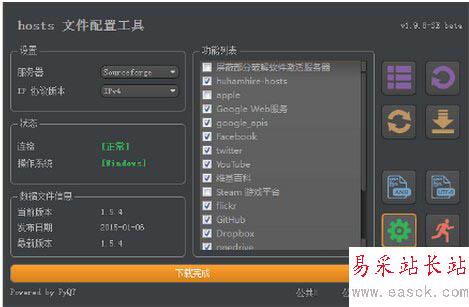
还有一种方法是手动替换:把刚才导出的那个hosts 文件替换本机的hosts文件。hosts文件在Windows7中的位置:C:/Windows/System32/drivers/etc,可能在不同操作系统hosts位置都不一样。
替换完毕,点击退出即可。
新闻热点
疑难解答
图片精选